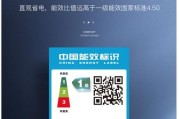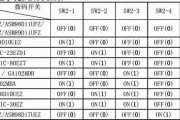作为一款广泛应用的浏览器,InternetExplorer(简称IE)在访问互联网时可能会遇到无法上网的情况。这时候,我们需要快速排查并解决这个问题,以确保能够正常使用IE浏览器上网。本文将介绍一些常见的解决方法,帮助用户解决IE浏览器上不了网的问题。
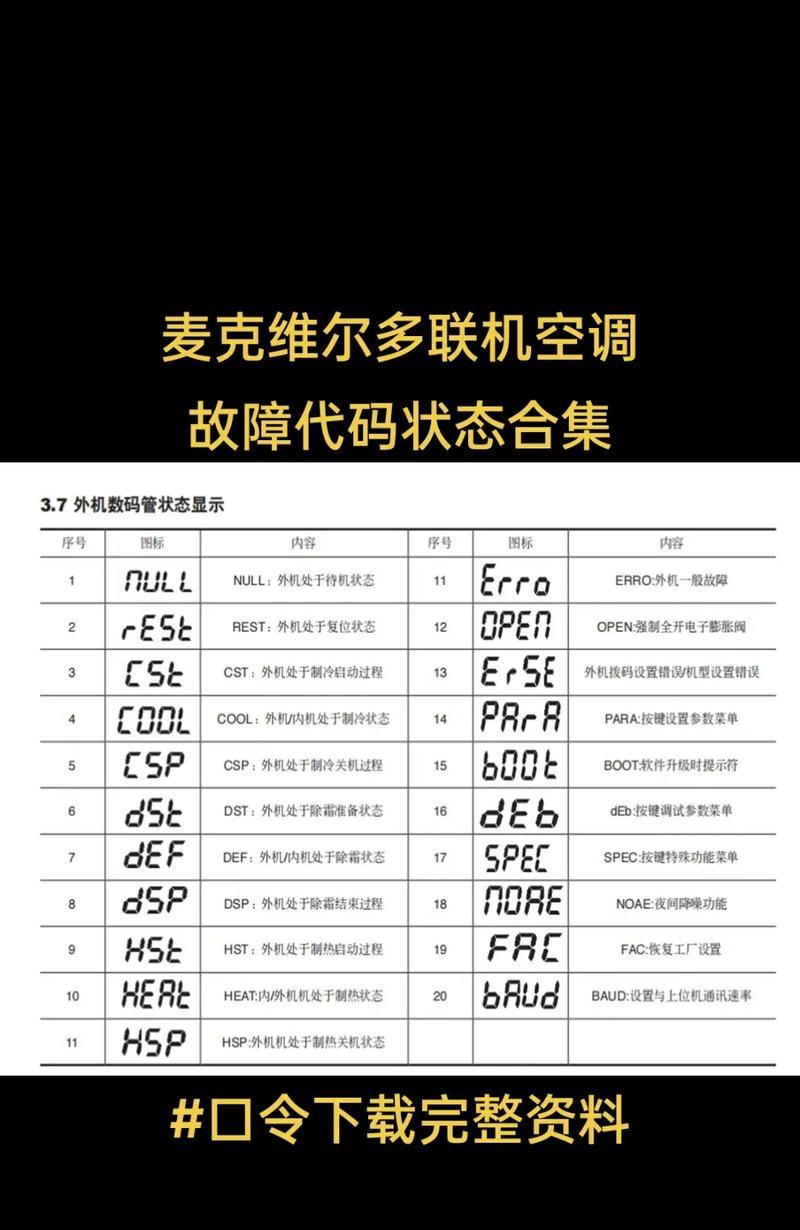
一、检查网络连接
1.检查网络连接是否正常
2.确认其他设备是否能够正常上网
二、检查IE设置
1.确认IE是否处于“离线工作”模式下
2.检查IE的代理服务器设置
3.清除IE的缓存和临时文件
三、检查防火墙设置
1.确认防火墙是否阻止IE访问互联网
2.检查防火墙的配置并进行相应调整
四、更新IE浏览器版本
1.检查并更新IE浏览器至最新版本
五、排除插件和扩展的干扰
1.禁用或删除可能干扰IE浏览器正常访问互联网的插件和扩展
六、检查系统安全设置
1.检查操作系统的安全设置是否过高,导致IE无法访问互联网
七、修复IE浏览器
1.使用IE自带的修复功能进行修复
2.重新安装IE浏览器
八、排查病毒和恶意软件
1.扫描系统以排除病毒和恶意软件对IE的影响
九、重置IE浏览器设置
1.重置IE浏览器的设置到默认状态
十、联系网络服务提供商
1.如果上述方法都无法解决问题,可能是网络服务提供商的问题,联系其进行咨询和修复
结尾:
通过以上方法,我们可以快速排查和解决IE浏览器上不了网的问题。如果问题仍然存在,建议咨询专业人士或联系网络服务提供商以获得进一步的帮助。最重要的是,保持IE浏览器和操作系统的更新,以确保其正常运行,并遵循良好的网络安全习惯。
解决IE浏览器无法上网问题的方法
IE浏览器是一款常用的网络浏览器,但有时用户可能会遇到无法上网的问题。本文将探索IE浏览器无法上网的原因,并提供解决方案,帮助读者快速解决这一问题。
检查网络连接
确保您的计算机已经连接到了可用的网络。可以检查电脑右下角的网络图标,或者尝试在其他浏览器中打开网页,以确认是否是IE浏览器本身的问题。
检查IE设置
进入IE浏览器的设置页面,点击工具栏上的“Internet选项”选项,检查是否存在被禁用的选项或设置错误。确保“连接”选项卡中的设置正确,并且没有启用代理服务器。
清除缓存和Cookie
缓存和Cookie可能会影响IE浏览器的正常使用。可以在“Internet选项”中的“常规”选项卡中找到“删除浏览历史记录”并点击清除缓存和Cookie,然后重新启动IE浏览器。
禁用插件和扩展
某些插件或扩展可能与IE浏览器冲突,导致无法上网。可以在IE浏览器的管理附加组件选项中禁用所有插件和扩展,然后逐个重新启用,以找出问题所在。
检查安全设置
IE浏览器的安全设置可能会导致无法上网的问题。确保安全级别设置适当,并检查是否有特定网站被添加到了受限制列表中。可以通过点击“Internet选项”的“安全”选项卡来调整安全设置。
更新IE浏览器
有时,旧版本的IE浏览器可能无法与某些网站正常通信。尝试更新IE浏览器到最新版本,并安装最新的安全补丁程序,以解决可能存在的问题。
检查防火墙设置
防火墙设置可能会阻止IE浏览器与互联网的连接。检查防火墙设置,确保IE浏览器被允许通过防火墙,或者尝试暂时关闭防火墙,然后重新启动IE浏览器。
重置IE浏览器设置
如果以上方法都无法解决问题,可以尝试重置IE浏览器的设置。在“Internet选项”中的“高级”选项卡中找到“重置”按钮,并按照提示进行操作。请注意,这将清除所有个性化设置和插件,需谨慎操作。
检查系统病毒
某些恶意软件或病毒可能会影响IE浏览器的正常使用。使用可信赖的杀毒软件扫描您的计算机,确保系统没有受到病毒感染。
查找其他浏览器替代方案
如果经过多次尝试仍然无法解决IE浏览器无法上网的问题,可以尝试使用其他浏览器作为替代方案,如Chrome、Firefox等。
联系网络服务提供商
如果上述方法均无效,可能是网络服务提供商的问题。及时联系您的网络服务提供商,咨询是否存在网络故障或其他问题。
IE浏览器更新补丁
IE浏览器可能因为缺乏某些更新补丁而无法上网。可以访问微软官方网站,搜索并下载最新的IE浏览器更新补丁。
重装IE浏览器
如果问题仍未解决,可以考虑彻底重装IE浏览器。卸载当前的IE浏览器,然后从官方网站下载并安装最新的版本。
查找在线解决方案
若仍无法解决问题,可以搜索相关在线社区或技术论坛,寻求其他用户的帮助。也许有其他用户遇到类似问题,并分享了解决方法。
通过检查网络连接、清除缓存和Cookie、禁用插件和扩展、更新IE浏览器等多种方法,可以解决IE浏览器无法上网的问题。如果以上方法均无效,可以尝试其他浏览器或联系网络服务提供商寻求帮助。记住及时保持IE浏览器的更新,并谨慎安装插件和软件,以避免出现类似问题的发生。
标签: #空调代码